- 2021-07-16
- 阅读()
- 来源:互联数据
当我们的手机掉进水里,首先想到的是恢复手机里的信息。那我们服务器硬盘上的重要数据丢失了怎么办?能像修手机一样送到维修点恢复数据吗?其实服务器硬盘数据丢失了不要着急,服务器硬盘数据恢复其实很简单。今天小编就和大家聊一聊如何恢复硬盘上丢失的数据。
服务器硬盘数据怎么恢复?
硬盘是非常常用的数据存储设备,不管是个人电脑还是企业服务器都会使用硬盘作为存储介质,因此,硬盘上往往保存的数据都非常重要,例如照片、视频、工作文档、邮件、数据库等。如果硬盘上的数据丢失了,将会造成不可估量的损失。
其实,硬盘数据丢失是很常见的问题,平时我们经常会听到或是亲身经历一些数据丢失问题,例如,不小心删除了文件并清空了回收、分区变成RAW格式、打不开提示格式化、电脑重新分区、误将重要分区格式化了等等。
那么,硬盘数据丢失了还能恢复吗?很多情况下,硬盘数据恢复是非常简单的操作,即便是电脑小白也可以独立应付很多数据丢失问题。硬盘数据恢复常用方法有哪些呢?目前来看,最为常用的数据恢复方法有三种:硬盘数据恢复软件、人工数据恢复、开盘数据恢复。今天主要和各位讨论下非常简单省事的方法 – 硬盘数据恢复软件。
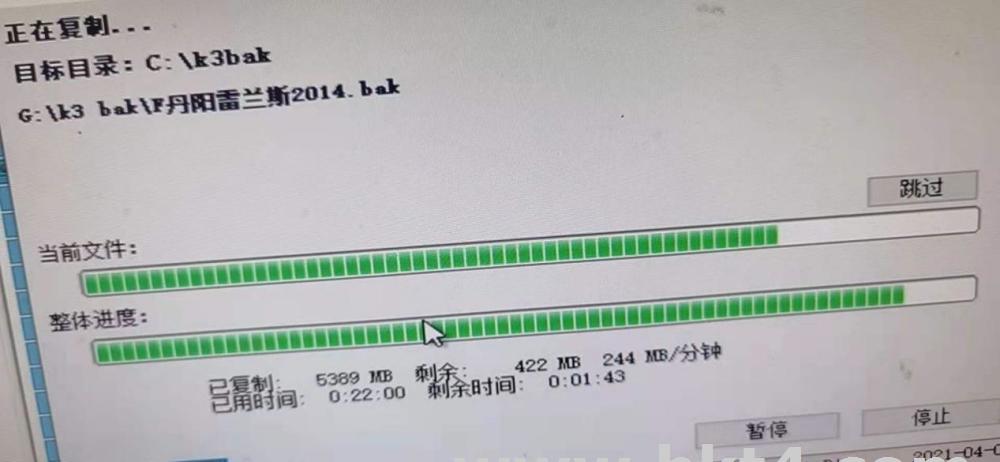
硬盘数据恢复软件 免费试用版下载
硬盘数据恢复软件哪个好呢?本文,小编使用DiskGenius来恢复硬盘丢失的各种数据。DiskGenius是知名的数据数据恢复及分区管理软件,软件的数据恢复功能非常强大,解决常见的硬盘数据丢失问题毫无压力,不管文件是被删除的、格式化或是分区丢失,都可以尝试用该软件进行恢复。DiskGenius提供免费试用版,这样用户在不注册软件的情况下来测试恢复效果:只要丢失的文件可以被找到并且预览正常,那么文件就可以恢复。
硬盘数据恢复教程:如何轻松恢复硬盘丢失的数据?
现在就介绍一下如何恢复硬盘丢失的数据。
准备工具:
1、电脑及等待恢复数据的硬盘
2、硬盘数据恢复软件DiskGenius
开始恢复
第一步:运行DiskGenius数据恢复软件。
DiskGenius官网提供的是绿色版,无须安装,下载后直接解压缩然后双击DiskGenius应用程序即可运行软件。
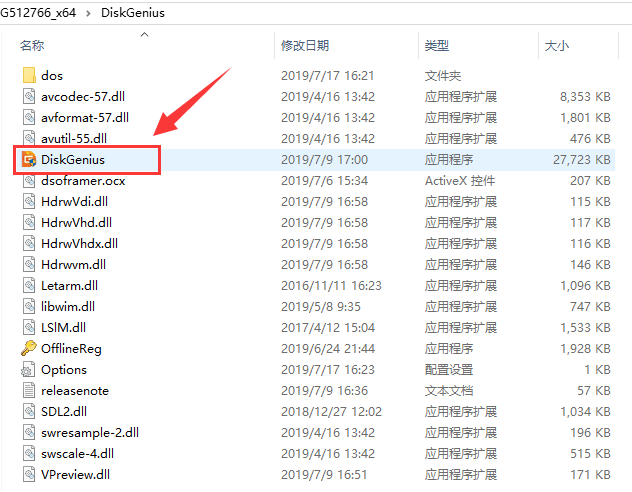
第二步:在软件中选择需要丢失数据的硬盘分区,然后点击 恢复文件 按钮。
此外,还可以在软件中右击这个分区,然后选择 已删除或格式化后的文件恢复 选项。这个功能可以用于恢复已删除的文件、恢复格式化的分区、从RAW分区或其他损坏的分区中恢复文件等。如果您想找回丢失的分区,则可以使用 搜索分区 这个功能来寻找被删除或是其他原因丢失的分区。
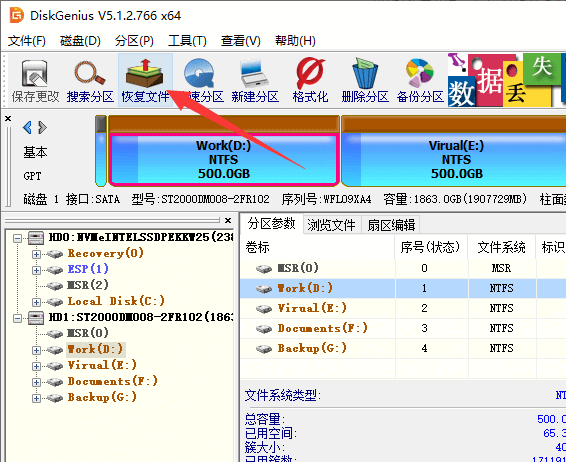
第三步:勾选恢复选项,然后点击 开始 按钮,让软件开始扫描这个分区。
这里可以根据数据具体的数据丢失原因来选择恢复模式,也可以按照软件的默认设置进行扫描。
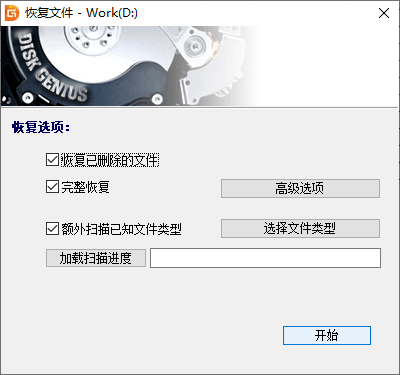
第四步:预览文件。
扫描进程列出文件后,就可以进行文件预览了。点击软件左侧的文件列表,右侧就会显示相应的文件信息;在软件右侧界面双击某个文件,软件会弹出文件预览窗口,并显示文件内容。这种预览方式可以帮助用快速找到需要恢复的数据,并判断该文件是否有损坏。
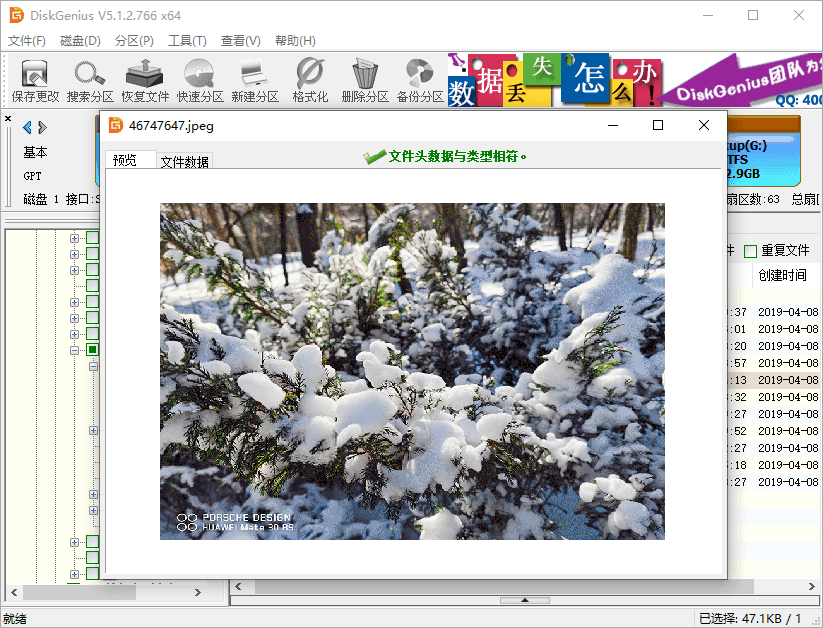
第五步:保存恢复的数据。
在软件中勾选需要恢复的数据,右击鼠标并选择 复制到指定文件 选项。然后按照软件提示,将文件保存好,数据恢复就完成了。
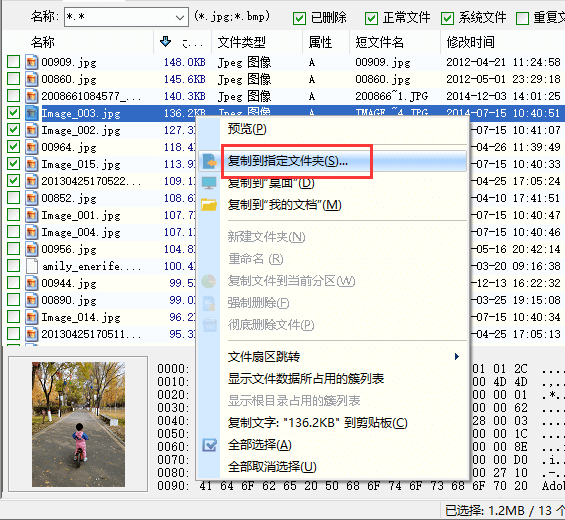
硬盘数据恢复注意事项
为确保最优的数据恢复效果,需要注意以下事项:
- 上一篇:服务器需要安装杀毒软件吗?
- 下一篇:注册.pw域名有哪些优势?